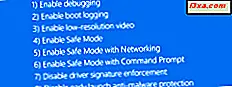Jeśli używasz komputerów przez jakiś czas, wiesz, czym są Kopiuj i Wklej i być może słyszałeś o koncepcji Schowka . Ale czy naprawdę wiesz, czym jest schowek i czy wiesz, że istnieją narzędzia innych firm, które pomagają lepiej nim zarządzać i czynią z niego bardziej elastyczną koncepcję?
Czym jest schowek w systemie Windows?
W systemie Windows i innych systemach operacyjnych Schowek jest krótkoterminowym obszarem przechowywania wszystkich rodzajów informacji skopiowanych z jednego miejsca i planowanych do użycia w innym miejscu. Do schowka można skopiować dowolne treści: ciągi tekstowe, obrazy, wideo, pliki, foldery, skróty itp.
Kiedy kopiujesz (lub wycinasz) coś, jest on przechowywany w Schowku . Kiedy kopiujesz (lub wycinasz) coś innego, ta informacja zastępuje poprzednią zawartość. Jest tak, ponieważ system Windows zapewnia obsługę pojedynczej transakcji ze schowkiem.
Po wklejeniu zawartości Schowka zawartość pozostanie dostępna do dalszych operacji wklejania. Jest on zastępowany tylko wtedy, gdy skopiujesz lub wytniesz coś innego.
Co można skopiować do schowka?
Prawie wszystko, co można wybrać w systemie Windows: tekst wszystkich rodzajów, grafika, pliki (w tym skróty) lub foldery.
Co można wkleić ze schowka?
Wklejanie zawartości Schowka zależy od miejsca, w którym chcesz wkleić. Na przykład, jeśli pracujesz z tekstem, możesz wklejać tekst tylko w aplikacjach i programach współpracujących z tekstem. Zgodnie z tą samą regułą możesz wklejać grafiki tylko w aplikacjach i programach współpracujących z grafiką itd.
Jeśli zawartość Schowka nie może być wklejona tam, gdzie chcesz, nie zostanie wklejona, ale zawartość Schowka pozostanie nienaruszona.
Jak zarządzać schowkiem w systemie Windows?
Windows XP miał przeglądarkę schowka, która umożliwia użytkownikom przeglądanie zawartości lokalnego schowka, czyszczenie schowka lub zapisywanie skopiowanych i wyciętych elementów.
Niestety ten program został usunięty z systemu Windows Vista i kolejnych wersji systemu Windows, w tym systemu Windows 8.1.
Dlatego jeśli chcesz przejrzeć zawartość schowka i zarządzać nim, musisz użyć programów innych firm opracowanych przez firmy inne niż Microsoft. Jeśli szukasz listy sugestii boga, spróbuj tego: Lista oprogramowania schowka.
Ze wszystkich programów na liście jest jedna, która zwróciła naszą uwagę jako bardzo eleganckie rozwiązanie, które jest łatwe w użyciu i nauce. Nazywa się Shapeshifter.
Jak zarządzać Schowkiem za pomocą Shapeshiftera
Po zainstalowaniu Shapeshiftera, zostaniesz poproszony o wybranie jednego z trzech możliwych sposobów interakcji z nim: Mixed, Integrated i External .
Używając go po raz pierwszy, zdecydowanie zalecamy używanie trybu mieszanego . Dzieje się tak dlatego, że oferuje on dwa sposoby korzystania z niego ( zintegrowane i zewnętrzne ) połączone w jeden. Gdy dowiesz się więcej o tym, jak z niego korzystać, możesz przejść do jednego z dwóch.

Tryb zewnętrzny oznacza, że będziesz używać tej aplikacji za pomocą myszy i klawiatury. Na pasku zadań po najechaniu kursorem na jego ikonę widać wszystkie elementy skopiowane do Schowka . Aby wkleić dowolne z nich, kliknij żądany element. Łatwy i skuteczny.

Tryb zintegrowany jest dla tych, którzy preferują klawiaturę. Po skopiowaniu co najmniej dwóch elementów do Schowka naciśnij i przytrzymaj Ctrl + V. Wyświetlana jest lista wszystkich produktów skopiowanych do Schowka .

Wybierz element, który chcesz wkleić.
Gdy zamkniesz aplikację lub zamkniesz system Windows, Schowek zostanie wyczyszczony.
Wniosek
Mam nadzieję, że ten artykuł był przydatny. Jeśli jest coś, co chcesz dodać lub poprosić, nie wahaj się skorzystać z formularza komentarzy poniżej.